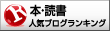先日、ついにiPadを購入しました!
購入のきっかけは、ノートをデジタル化したかったから。
今回はノートはiPadのレビューと、アナログノート派だったわたしがiPadでノートテイキングをした結果をお送りします!
Contents
2021年8月追記:
iPad Proを手放してiPad Air 4を買い直しました。
買い替えに至った理由を詳しくまとめています。よろしければご参考にどうぞ!

iPad Pro 11 inch

わたしが購入したのはiPad Pro の11インチ。
最初は持ち運びに便利そうなiPad miniの購入を考えていましたが、実機にふれてみたところ
と思いサイズを変更。主な理由は以下の通り!
- iPad mini は画面が小さすぎた
- iPad Pro の画面サイズがふだんのノートサイズと似ていて違和感がなかった
- iPad Pro 思ったよりも軽かった
特にサイズについてはA4より小さめの絶妙なサイズ。なのにとっても書きやすい。
どうしてなのか不思議でしたが、ルーズリーフを重ねてみたところ加筆部と画面のサイズがぴったり一致!

ノートを1冊持ち歩いているのと同じ感覚なので、iPadを持ち運ぶときに違和感を感じづらかったようです。
12インチについてはノートをとるにはちょっと大きいなと感じたのですが、イラストを描きたい場合は12インチ一択!
重さについて
11インチのiPadは手で持って何かを書いたり、調べ物をしたりするにはちょっと重いです。
持ち運ぶのには苦労しない(というか気にならない)重さですが、手で持っての作業は厳しいので机の上に置いて作業するのが基本スタイルになります。
手に持って作業したい場合や写真を撮ることが多い人はiPad mini の購入が◎
iPad の使いみち
わたしの用途は主に趣味のノート執筆。
写真を加工することはあるけれど、さほど重い作業はしません。
ただしノート画像を保存するので容量は大きめの256 GB。様子を見て足りなければ次は少し容量を増やそうと考え中です。
一緒に買ったもの
1|Apple Pencil

iPadといえばApple Pencil!
CMにも登場しているのでてっきりiPadの同包品だと思っていたのですが別売品でした。
第一世代と第二世代、2つのApple Pencil があるのですがおすすめは第二世代。
第一世代のApple Pencil は iPad に挿して充電するタイプなので、使いたいときに充電がないというトラブルが起こりがち。
今のところ、Apple Pencilの充電が7割以下になったことはありません。
充電のストレスがないのは本当に大きいです◎
また、平行になっている部分にはタッチセンサが内蔵されているので、ペンツールと消しゴムツールの変更が一瞬でできてとても便利!
ちなみに、ApplePencil のペン先は消耗品。くるくる回して取り外せるようになっていて、先がすり減ったら新しいものと交換できます。
2|ELECOM ペーパーライクフィルム
iPadの画面を保護しつつ、紙のような書き心地を実現する一品。
表面がざらりとしているので、ペンがいい具合に引っかかって滑りづらくなり文字やイラストがぐっと書きやすくなります!
ざらざらしている分、書くたびにペン先が削られていくのでペン先は結構な速さで磨耗します。
まだ1週間くらいしか使っていませんが、それでも若干削れたなと思うくらいにはペン先がすり減っています……!
それから、ざらざらしたフィルムなのでどうしても画面の鮮明さは少し下がります。
ぼんやりというよりソフトな印象が強くなるので、くっきりはっきりがいい! という場合は購入前に一度フィルムの見本をチェックするのがおすすめです。
一口にペーパーライクフィルムといっても、その種類はケント紙タイプや画用紙タイプなど様々。
早速ノートを取ってみました!
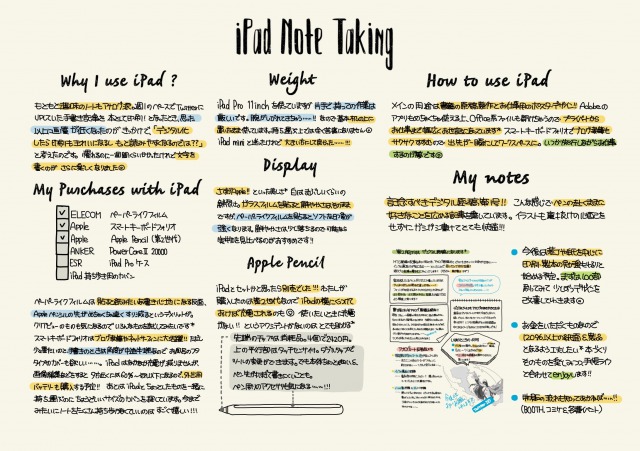
試し書きも兼ねて、早速iPadでノートを取ってみました!
ペーパーライクフィルムのおかげなのか、ほぼ紙に書くのと同じ感覚で文字が書けて 快適!
投げ縄ツールを使って移動させたい文字を囲えば文字も簡単に移動できるので、レイアウトを考えやすくて◎
書きやすいとはいえデジタルツールならではのクセがあるので、購入する前にお店で実機を触ってみるのがオススメです!
まとめ
今回はiPadの購入レポとデジタルノートテイキングについての記事をお届けしました。
ふだんはアナログ派の皆さんも、デジタルノートに触れると世界が変わるかもしれません……!(変わった1人がわたしです)
気になった方は、ぜひ実機を触ってみてくださいね*
それでは!





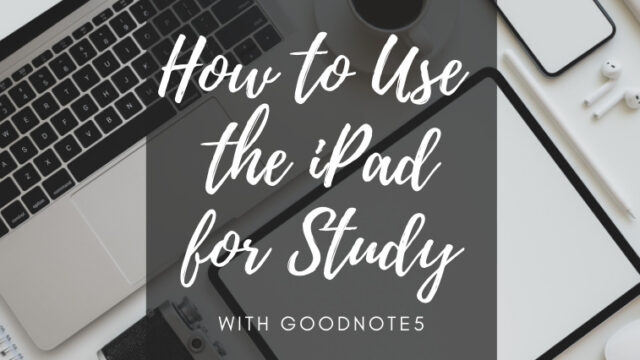






-150x150.png)